Как сделать джейлбрейк iOS 5.1 на iPhone 4 и 3GS с помощью Redsn0w
Сделать джейлбрейк iOS 5.

Сделать джейлбрейк iOS 5.1 на iPhone 4, 3GS, iPad 1 и iPod touch 3G и 4G можно при помощи Redsn0w 0.9.10b6. Данный эксплоит совместим только с iДевайсами на чипе A4, реализовать джейлбрейк iOS 5.1 на iPhone 4S и iPad 2/3 пока не представляется возможным.
По многочисленным просьбам публикуем подробную инструкцию по джейлбрейку iOS 5.1 для iPhone 4 и 3GS.
Примечание:
Джейлбрейк iOS 5.1 привязанный, что накладывает определенные ограничения на его использование (см. в конце статьи).
Redsn0w 0.9.10b6 не делает джейлбрейк iOS 5.1 на iPad 2 и iPhone 4S.
Пользователям GEVEY или Ultrasn0w нельзя переходить на iOS 5.1 обычным способом (см. далее).
Джейлбрейк iOS 5.1 для iPhone 4, 3GS с помощью Redsn0w
Шаг 1: Загрузите iTunes 10.6.1 на Windows или Mac. Установите приложение.
Шаг 2: Подключите iOS-устройство к компьютеру и обновитесь на iOS 5.1, используя iTunes или функцию беспроводного обновления непосредственно на девайсе. Для этого достаточно зайти в меню Основные – > Обновление ПО – > Загрузить и установить. Скачать IPSW-файлы iOS 5.1
Шаг 3: Скачайте Redsn0w 0.9.10b6 для Windows или Mac.
Шаг 4: После запуска Redsn0w сделайте клик по «Jailbreak».
Шаг 5: Убедитесь, что ваш iPhone 4, 3GS выключен и подсоединен к компьютеру и нажмите «Next».
Redsn0w готов к джейлбрейку iOS 5.1, но перед этим нужно перевести устройство в режим DFU по инструкции приложения:
Удерживайте кнопку блокировки 3 секунды.
Не отпуская кнопку блокировки, нажмите главную кнопку на 10 секунд.
Удерживая главную кнопку отпустите кнопку блокировки.
Продолжайте удерживать кнопку 30 секунд, после чего Redsn0w начнет процедуру.
Когда вы увидите серый фон на экране, кнопку можно отпускать.
Шаг 6: Сейчас ваш iPhone перезагрузится и Redsn0w начнет подготовку к джейлбрейку iOS 5.1.
Шаг 7: Поставьте галочку напротив Install Cydia и щелкните Next.
iГаджет снова перезагрузится и Redsn0w начнет джейлбрейк iOS 5.1. После завершения программа сообщит об успешном выполнении процедуры.
Джейлбрейк iOS 5.1 и загрузка в привязанном режиме
Шаг 7: Поскольку на данный момент джейлбрейк iOS 5.1 привязанный, при каждой перезагрузке iOS-устройства вам придется подключать его к компьютеру и переводить в режим джейлбрейка с помощью специальной функции Redsn0w. Для того, чтобы загрузить iPhone и iPad в привязанном режиме, зайдите в раздел «Extras» и щелкните кнопку «Just boot». Далее повторите процедуру с режимом DFU.
Полупривязанный джейлбрейк iOS 5.1 (опционально)
Для того, чтобы получить страховку в тех ситуациях, когда у вас под рукой не будет компьютера, вы можете установить твик SemiTether (репозиторий http://thebigboss.org/semitether). Утилита предлагает компромисс между непривязанным и привязанным джейлбрейком, позволяя в любой момент перезагрузить iOS-устройство.
Данная технология обладает одной особенностью – загруженные в таком режиме гаджеты лишены некоторых важных функций. Хотя, после перезагрузки с помощью Redsn0w, весь функционал iOS-устройства возвращается.
Джейлбрейк iOS 5.1 и разлочка iPhone
Если вам нужно осуществить анлок iPhone с помощью Gevey SIM или Ultrasn0w (текущая версия официального решения совместима только с iOS 5.0.1, однако сделать анлок iOS 5.1 позволяет Ultrasn0w fixer), обновляться на официальную прошивку вам нельзя. Используйте Redsn0w 0.9.10b6 для изготовления кастомного IPSW-файла, не обновляющего baseband «айфона».
Для этого зайдите в раздел Extras и выберите опцию Custom IPSW. Укажите оригинальный IPSW-файл iOS 5.1 и нажмите далее для создания прошивки. После окончания процедуры, переведите iOS-устройство в режим DFU кнопкой Pwned DFU из раздела Extras и восстановите кастомную прошивку через iTunes. После этого сделайте разлочку iPhone с помощью Gevey SIM.



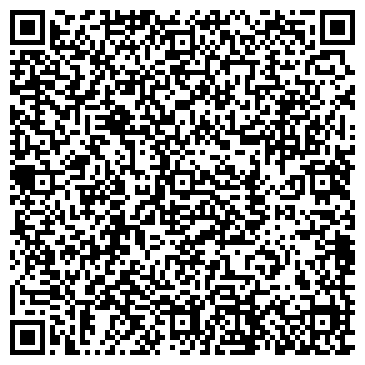
Комментариев пока нет, добавьте комментарий первым.